Les administrateurs Linux passent la plupart de leur temps à travailler dans un terminal; il y en a qui aiment travailler sur l'interface graphique au lieu d'un terminal. Par défaut, CentOS 7 installé en tant que serveur minimal et l'intervention de l'utilisateur est nécessaire pour modifier le type d'installation. Ce guide vous aidera à installer l'interface graphique sur CentOS 7 en haut de l'installation minimale du serveur.
Avant d'installer l'interface graphique, créez un dépôt Yum local pour éviter de télécharger des packages depuis Internet.
LIRE :Comment configurer le référentiel YUM sur CentOS 7 / RHEL 7
Facultatif : Exécutez la commande suivante pour répertorier les groupes de packages disponibles pour CentOS 7 .
# liste de groupes yum
Sortie :
Plug-ins chargés : fastmirrorIl n'y a pas de fichier de groupes installé.Peut-être exécuter :yum groups mark convert (voir man yum)Chargement des vitesses de miroir à partir du fichier hôte mis en cacheGroupes d'environnements disponibles :Installation minimale du serveur d'infrastructure de nœud de calcul Serveur de fichiers et d'impression Hôte de virtualisation de serveur Web de base Serveur avec interface graphique Bureau GNOME Espaces de travail plasma KDE Développement et poste de travail créatifÉtape 1 : Installez les packages d'interface graphique Gnome à l'aide de la commande YUM .
CentOS 7 :
# yum groupinstall "GNOME Desktop" "Outils d'administration graphiques"RHEL 7 :
# yum groupinstall "Serveur avec interface graphique"Étape 2 : Activer l'interface graphique au démarrage du système. Dans CentOS 7 / RHEL 7 , systemd utilise des "cibles ” au lieu de niveau d'exécution. Le /etc/inittab le fichier n'est plus utilisé pour modifier les niveaux d'exécution. Alors, lancez la commande suivante pour activer l'interface graphique au démarrage du système.
# ln -sf /lib/systemd/system/runlevel5.target /etc/systemd/system/default.targetÉtape 3 : Redémarrez la machine pour démarrer le serveur en mode graphique.
# redémarrageContrat de licence :
Acceptez la licence en cliquant sur " INFORMATIONS SUR LA LICENCE ".
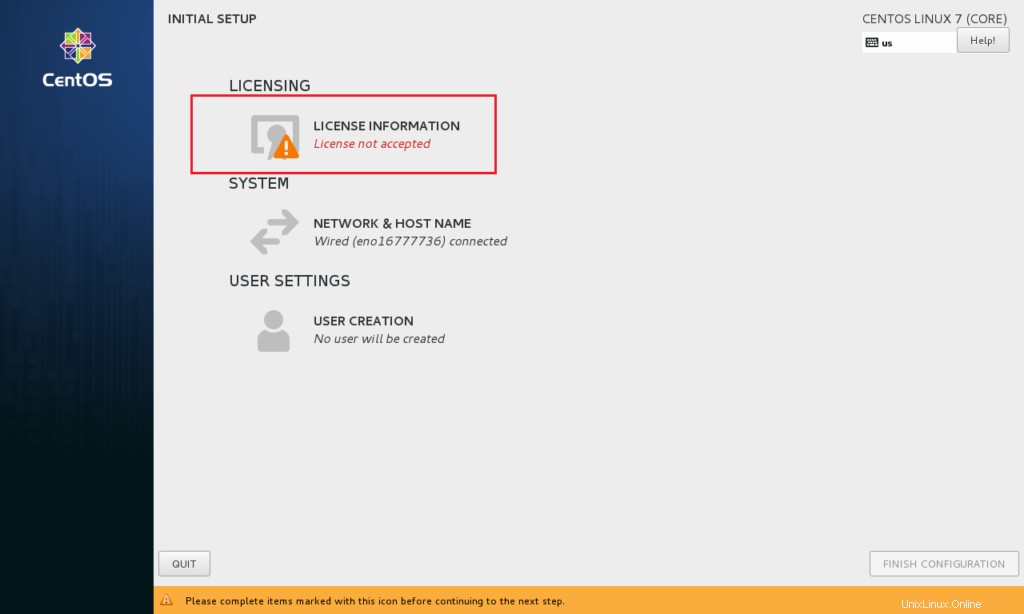
Cochez la case "Je accepterle contrat de licence " et cliquez sur " Terminé ".
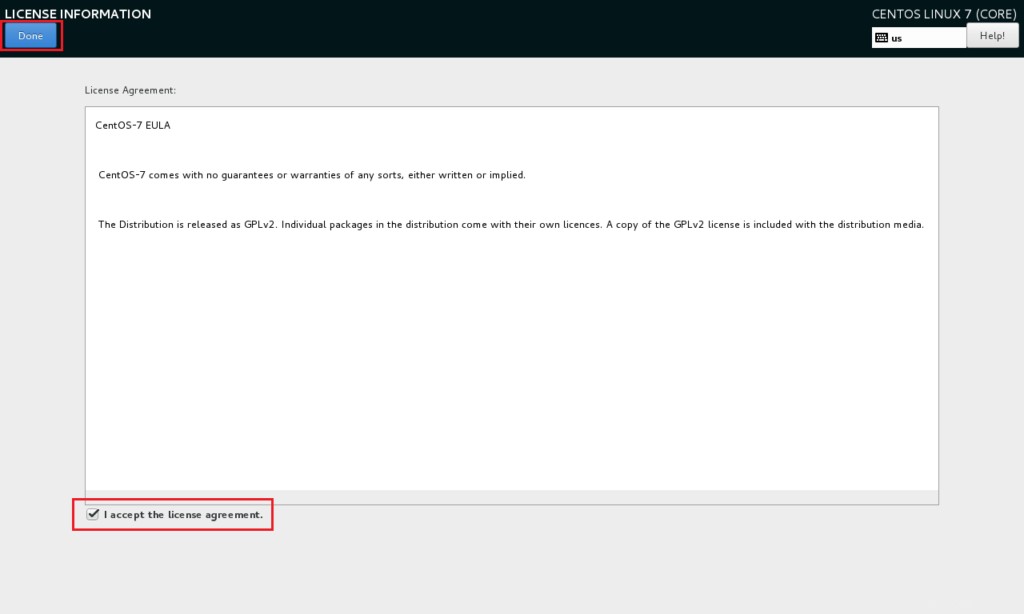
Cliquez sur "TERMINER LA CONFIGURATION ” pour terminer la configuration.
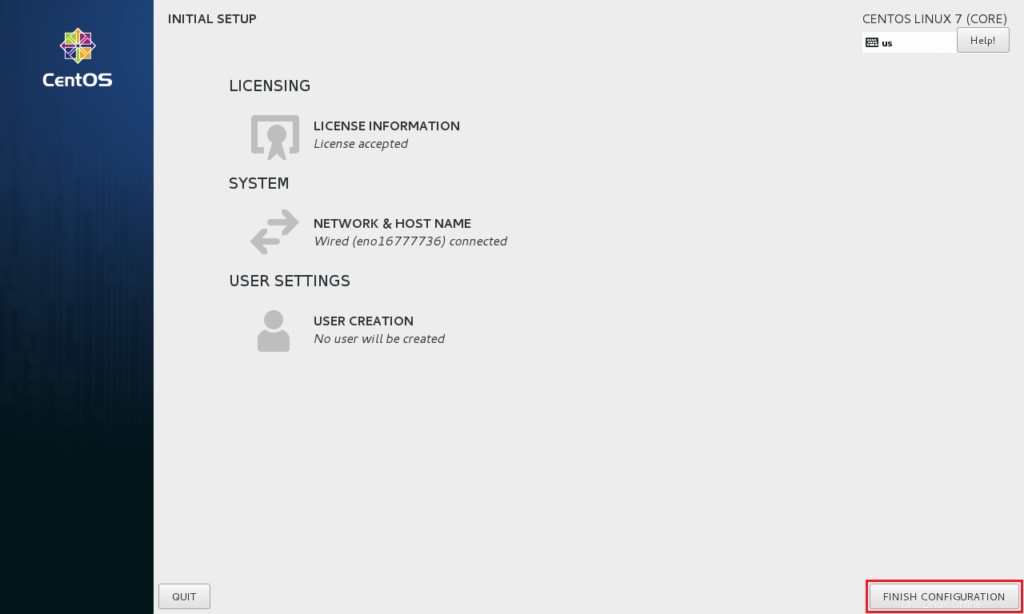
Vous devrez peut-être effectuer certaines tâches de post-configuration, comme créer le premier utilisateur (compte local), la langue, etc .
Enfin, vous obtiendrez le bureau.
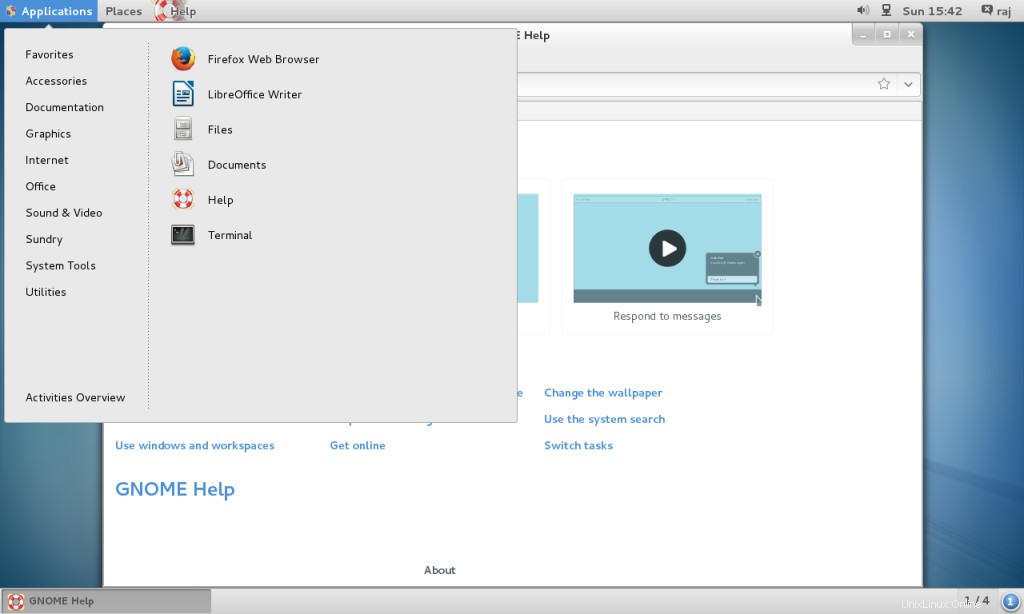
C'est tout. Vous avez installé avec succès l'interface graphique sur CentOS 7 / RHEL 7 .